ميزة iPhone المخفية هذه هي أسهل طريقة لتدوين الملاحظات بسرعة

تعرف على كيفية تدوين الملاحظات السريعة على iPhone عندما تريد حفظ النصوص والروابط والصور بسرعة وسهولة.
سترغب في معرفة كيفية مسح المستندات ضوئيًا على الهواتف الذكية أو الأجهزة اللوحية من Samsung إذا كنت بحاجة إلى مسح شيء ما بسرعة أثناء التنقل ، أو إذا لم يكن لديك ماسح ضوئي تقليدي في المنزل.
في الواقع ، قد يكون مسح المستندات باستخدام هاتف Samsung أو جهاز لوحي أكثر سهولة من استخدام ماسح ضوئي حقيقي ، لأنه يتضمن ببساطة استخدام تطبيق الكاميرا المدمج في الجهاز.
في حين أن أفضل الطابعات عادةً ما تحتوي على ماسحات ضوئية مدمجة ، فقد لا يمتلك معظمنا واحدًا فعليًا. أو حتى لو فعلنا ذلك ، فليس الأمر كما لو أننا نحملها معنا. هذا هو المكان الذي يكون فيه ماسح المستندات المدمج من Samsung مفيدًا.
إذا كنت تمتلك هاتفًا أو جهازًا لوحيًا حديثًا من Samsung ، مثل Galaxy S22 أو Galaxy Tab S8 ، فأنت على ما يرام. في الواقع ، كانت هذه الميزة جزءًا من One UI من Samsung عبر اللوحة لبضع سنوات حتى الآن ، وطالما أن هاتفك محدث ، يجب أن يكون لديك هذه الميزة بالفعل - ليست هناك حاجة لامتلاك واحد من أفضل هواتف Samsung .
لذلك ، إذا كنت مستعدًا لمعرفة كيفية مسح المستندات ضوئيًا على هواتف Samsung أو أجهزة الكمبيوتر اللوحية ، فراجع دليلنا السريع أدناه.
كيفية مسح المستندات ضوئيًا على هواتف Samsung أو الأجهزة اللوحية
تابع القراءة لمعرفة الإرشادات التفصيلية لكل خطوة.
1. قم بتشغيل تطبيق الكاميرا ثم وجه العدسة إلى المستند الذي تريد مسحه ضوئيًا. يجب أن يظهر مربع أصفر حول المستند.
2. لمسح المستند ضوئيًا ، انقر فوق الرمز الأصفر الذي يحتوي على حرف "T" بداخله .
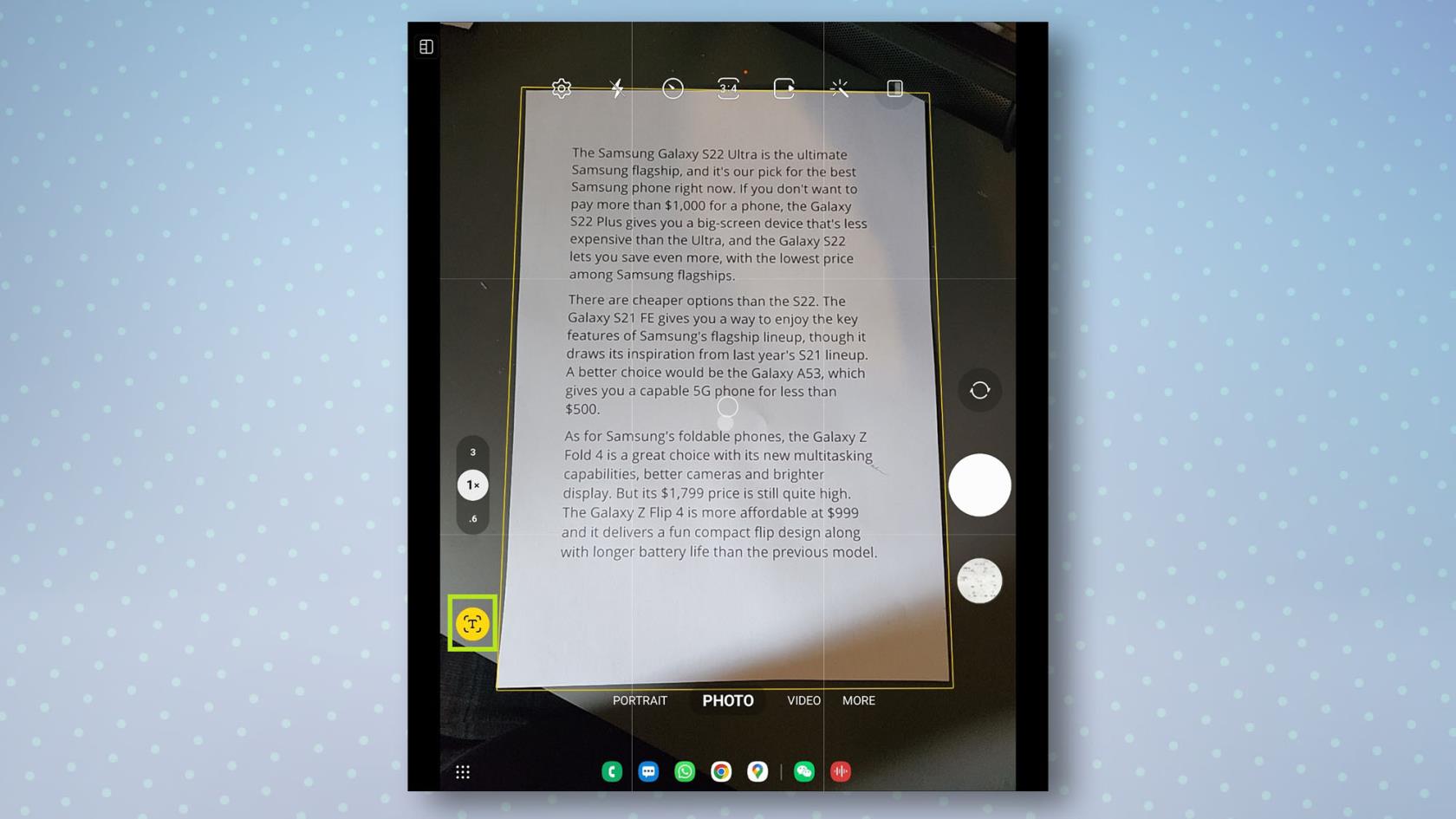
(رصيد الصورة: دليلنا)
3. سترى الآن المستند الخاص بك داخل إطار أصفر. لتوسيع المساحة التي يمكن مسحها ضوئيًا ، اسحب النقاط الصفراء على كل زاوية حتى يصبح المستند بأكمله بداخله.
4. بمجرد أن تصبح راضيًا عن اختيارك ، انقر فوق حفظ وسيتم حفظ المستند الممسوح ضوئيًا في معرض الصور الخاص بك.
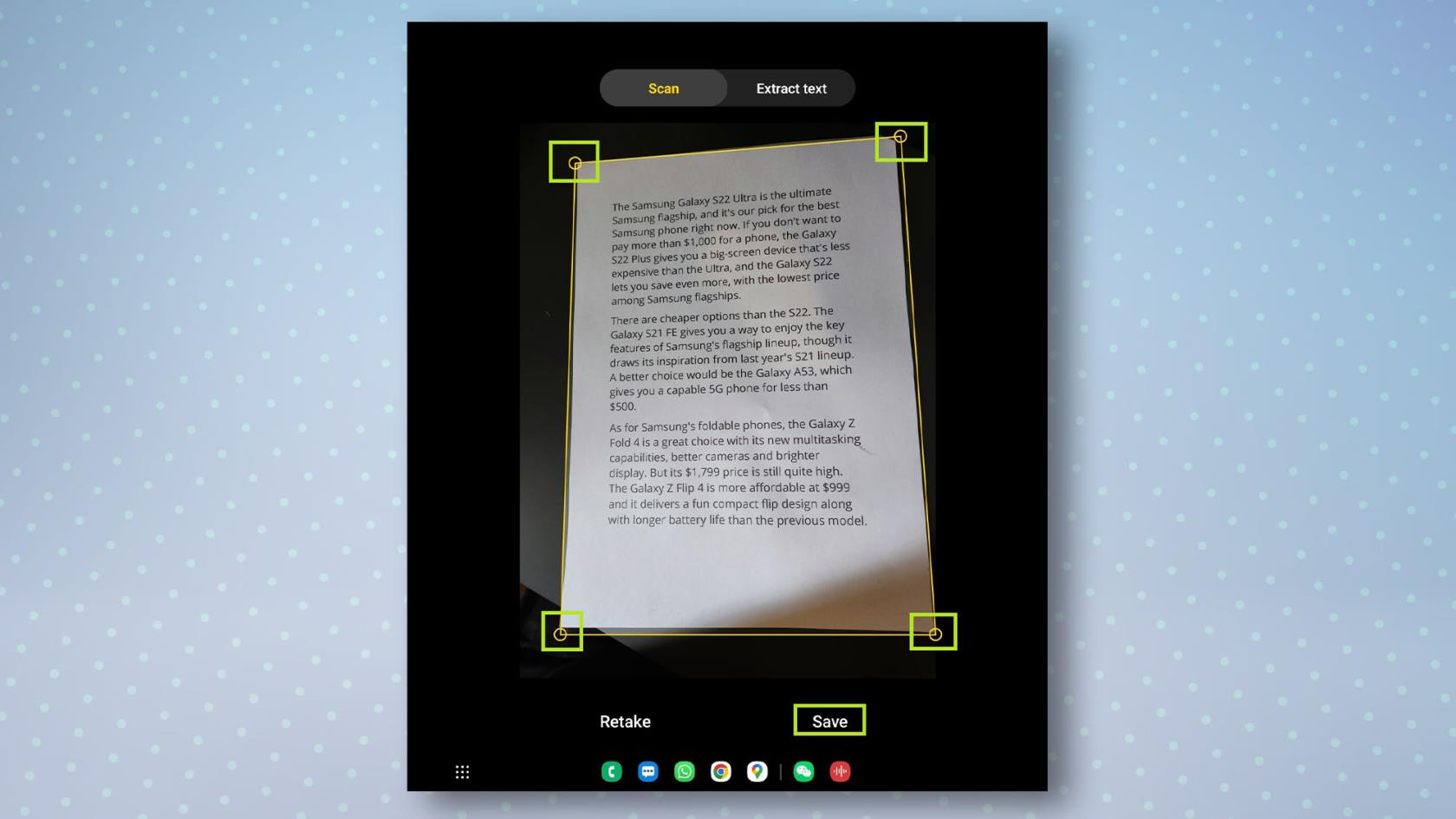
(رصيد الصورة: دليلنا)
كيفية مسح نص على هواتف Samsung أو الأجهزة اللوحية
إذا كنت تريد فقط استخراج النص من مستند بدلاً من حفظ مسح ضوئي له ، فيمكنك القيام بذلك باستخدام الكاميرا أيضًا.
1. قم بتشغيل تطبيق الكاميرا ثم وجه العدسة إلى المستند الذي تريد مسحه ضوئيًا. يجب أن يظهر مربع أصفر حول المستند.
2. لمسح المستند ضوئيًا ، انقر فوق الرمز الأصفر الذي به حرف "T" بداخله ، ثم انقر فوق "استخراج النص" أعلى الصورة.
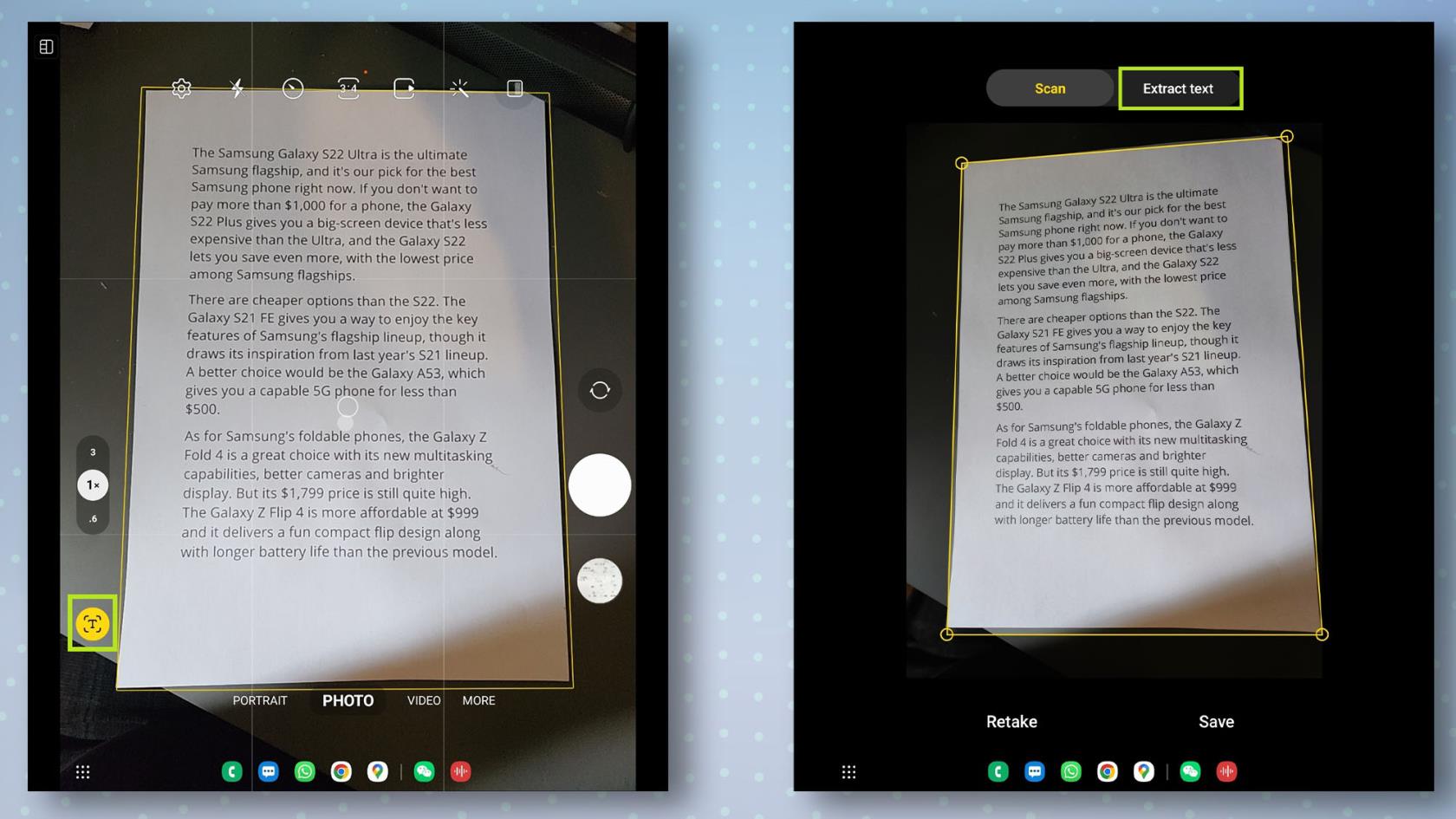
(رصيد الصورة: دليلنا)
3. الآن ، انقر فوق النص الذي تريد استخراجه. لتحديد كل ذلك ، انقر فوق تحديد الكل . بمجرد الانتهاء ، انقر فوق نسخ لنسخ النص. يمكنك الآن الخروج من تطبيق الكاميرا مع تخزين النص بأمان في الحافظة الخاصة بك.
4. الصق النص في تطبيق مثل Office أو في أي مكان آخر تريد استخدامه فيه.
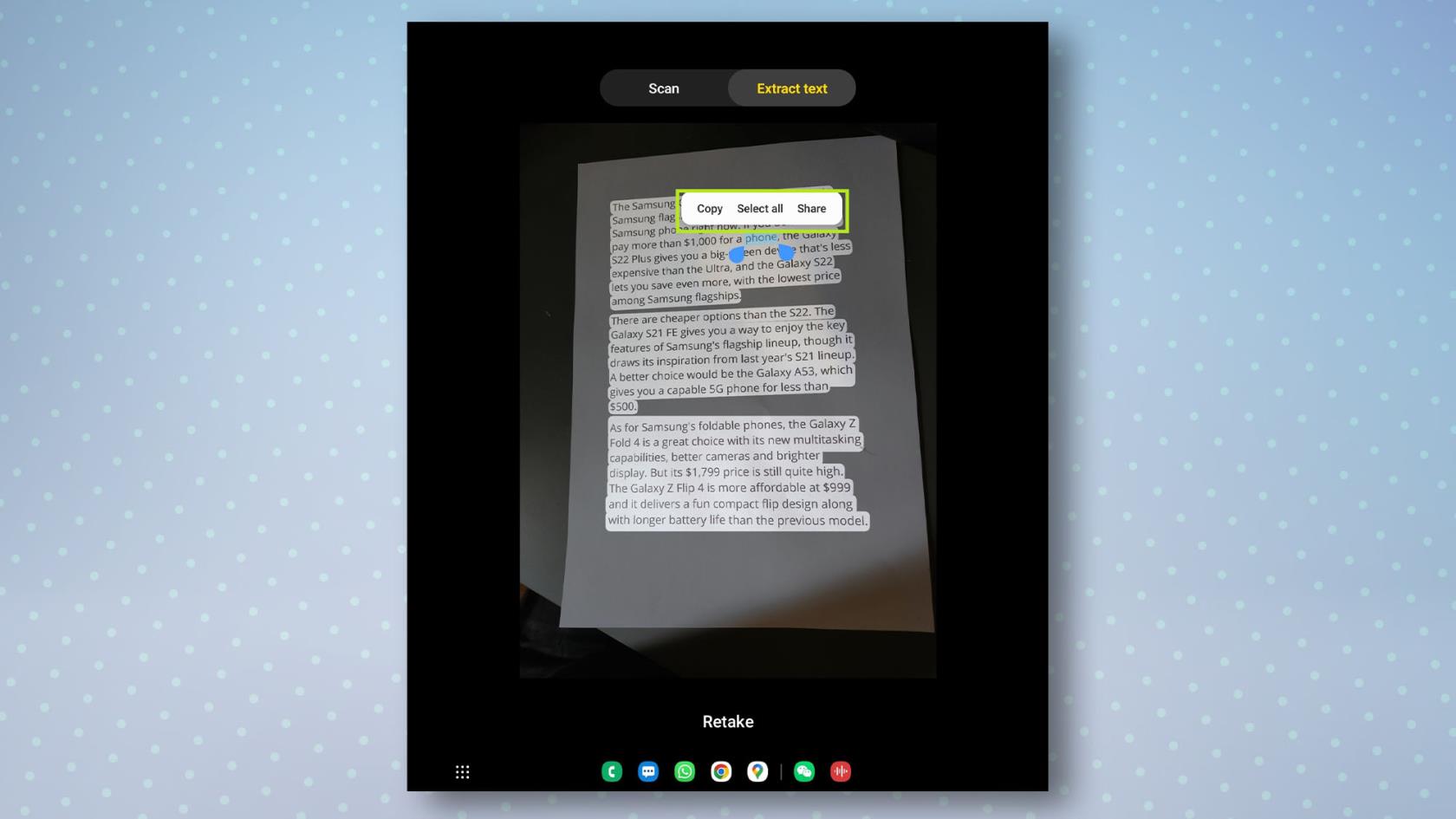
(رصيد الصورة: دليلنا)
إذا كنت ترغب في معرفة المزيد عن هاتف Android الخاص بك ، فتحقق من كيفية استخدام إيماءات مستشعر الإصبع على هواتف Samsung ، أو كيفية العثور على هاتف Samsung الخاص بك ، أو كيفية التحقق من صحة بطارية Android . هل حصلت للتو على هاتف جديد؟ تأكد من قراءة كيفية نقل البيانات من Android إلى Android حتى تتمكن من نقل كل شيء بأمان.
تعرف على كيفية تدوين الملاحظات السريعة على iPhone عندما تريد حفظ النصوص والروابط والصور بسرعة وسهولة.
إذا كنت تشعر بفارغ الصبر ، فإن تعلم كيفية تمكين تحديثات macOS beta سيضمن حصولك على أحدث إصدارات نظام التشغيل Mac أولاً
لا يستغرق الأمر وقتًا طويلاً لتنشيط وضع العرض الأفقي دائمًا على هواتف Samsung ، مما يمنحك واجهة iOS 17 StandBy-style
إذا كنت ذاهبًا في إجازة أو مسافرًا هذا الصيف ، فهذه هي الميزات التي يجب عليك استخدامها
لا تصاب بالتسمم الغذائي مرة أخرى باستخدام اختصار تحويل وقت الميكروويف.
يتيح لك إعداد ملفات تعريف Safari في iOS 17 فرز علامات التبويب والصفحات المفضلة لديك بسهولة أكبر ، لذا فهي تستحق الإعداد. سيوضح لك هذا الدليل كيف.
إليك كيفية إخفاء حالتك عبر الإنترنت على WhatsApp ، إذا لم تكن حريصًا على فكرة أن يعرف الناس متى تكون نشطًا.
تعرف على كيفية تحديث iPhone الخاص بك إلى iOS 16 ، للاستفادة من أحدث وأفضل الميزات مع التأكد من أن جهاز iPhone الخاص بك آمن ومحسّن بقدر الإمكان
يحتوي جهاز iPhone الخاص بك على تصحيح عدسة مدمج يمكنه إزالة التشويه البصري من الصور. هذه هي الطريقة التي تقوم بتشغيلها.
هذه هي كيفية تمكين مستوى كاميرا iPhone ، والذي وصل مع iOS 17.








